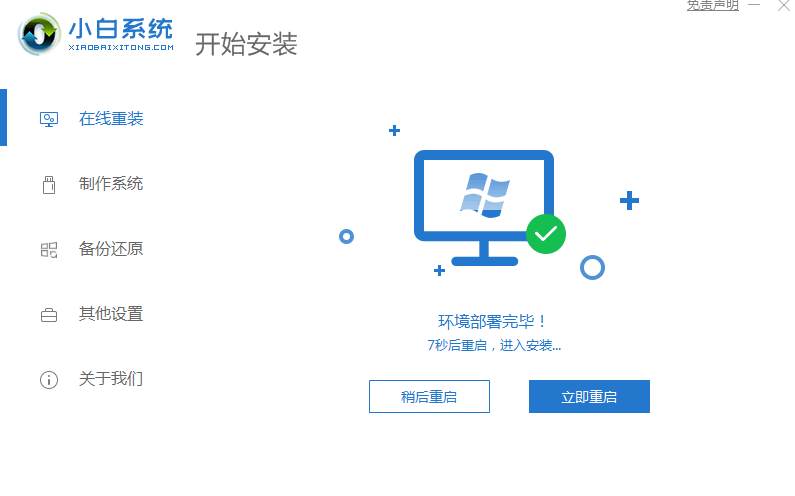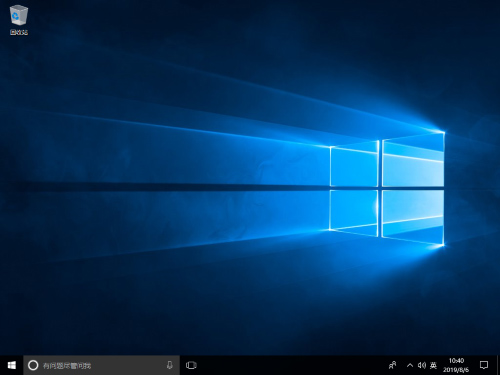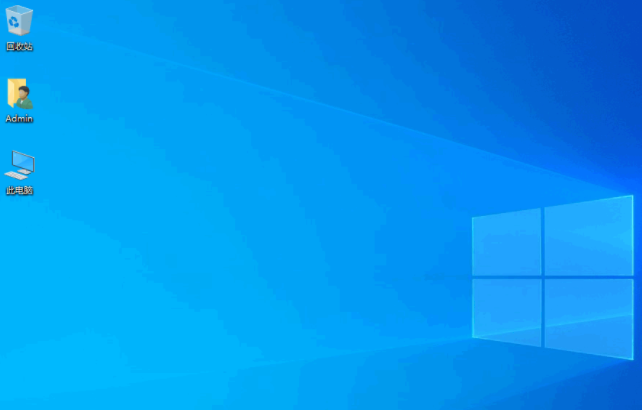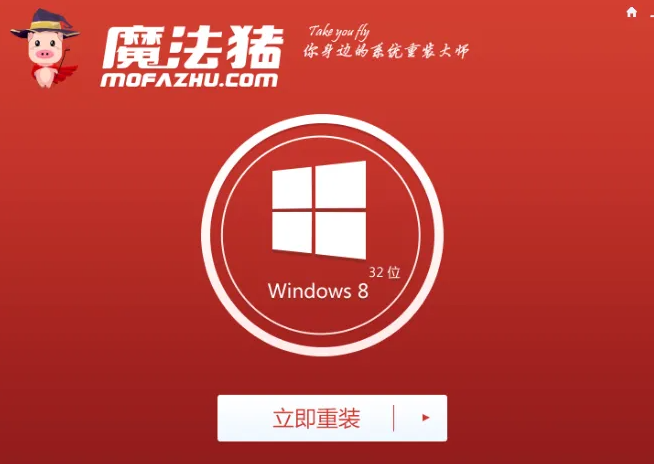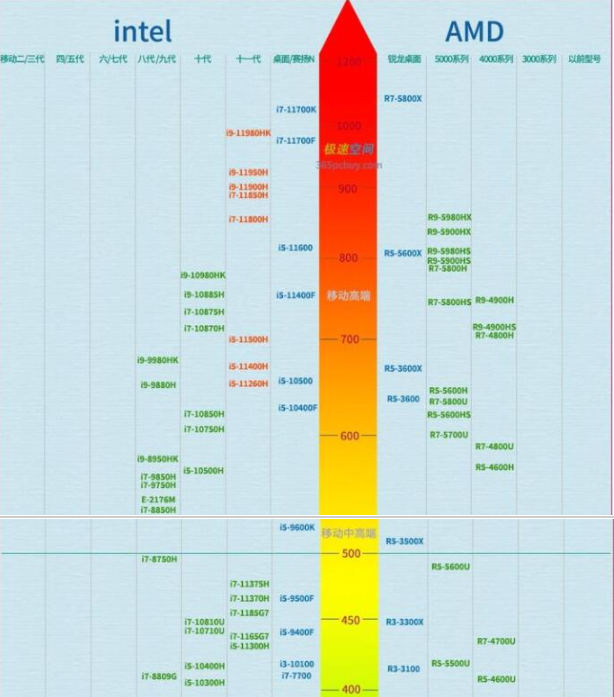手把手教你大白菜重装系统步骤图
大白菜重装系统步骤图是什么?当我们的电脑出现系统故障无法解决或者我们想给自己的电脑换个操作系统的时候,我们就需要重装系统了。重装系统的方式有很多种,其中一键重装系统是最简单最方便的方式了。那么怎么使用大白菜重装系统呢?接下来小编就为大家带来大白菜重装系统的详细教程。
1、首先我们打开大白菜装机软件,点击“系统下载”。
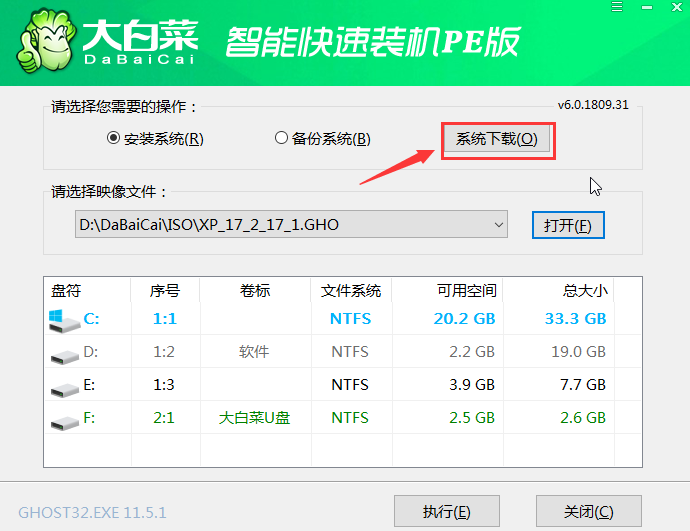
2、进入到页面我们选择所需下载的系统版本,点击”安装此系统“。
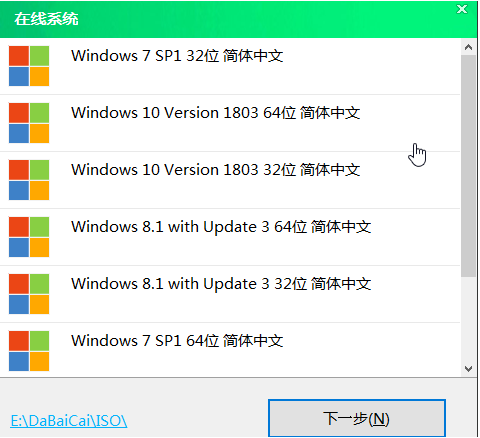
WEEX交易所已上线平台币 WEEX Token (WXT)。WXT 作为 WEEX 交易所生态系统的基石,主要用于激励 WEEX 交易平台社区的合作伙伴、贡献者、先驱和活跃成员。
新用户注册 WEEX 账户、参与交易挖矿及平台其他活动,均可免费获得 WXT 空投奖励。
3、等待系统下载完成后,我们点击立即安装。
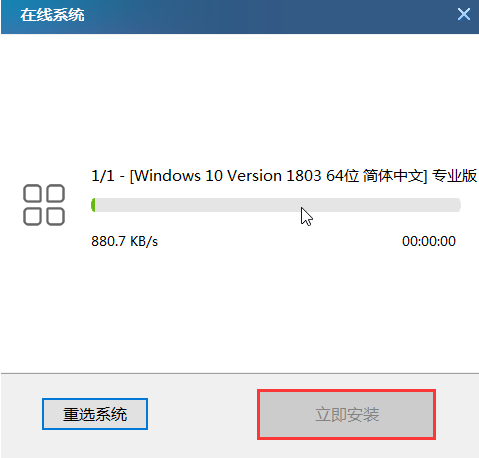
4、弹出窗口选择目标分区,我们以默认为止,点击”是“。
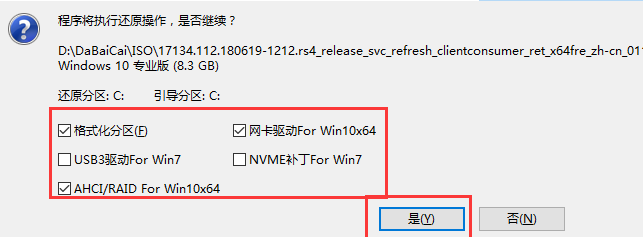
5、等待系统安装完成,记得要拔掉U盘,以免重启时进入PE界面。
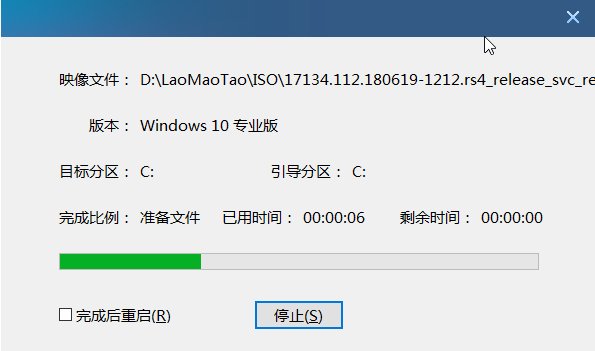
6、重启桌面后会进行桌面部署,当部署完成进入到系统桌面安装就完成了。
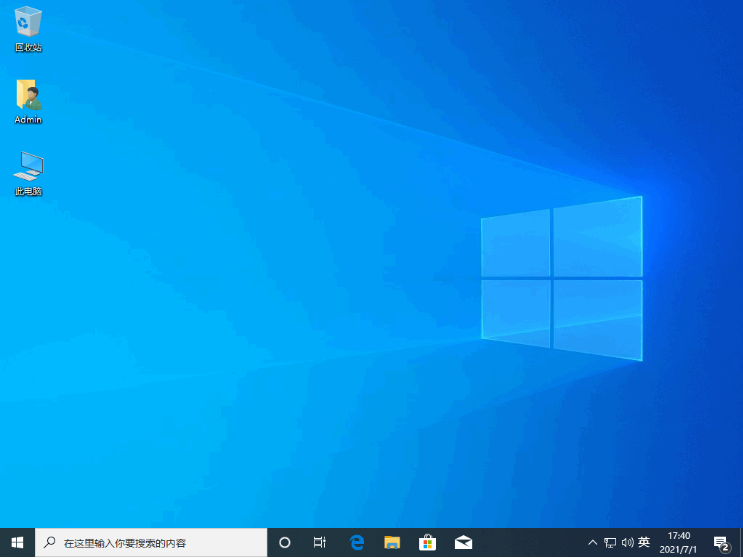
以上就是小编为大家带来的大白菜重装系统步骤图,希望对大家有所帮助!
本站资源均来源于网络或网友投稿,部分资源未经测试,难免存在BUG,所有资源只限于学习研究,不得商用。如使用本站下载的资源造成任何损失或发生侵权行为,均与本站无关。如不接受本声明请勿下载!本站资源如有侵权,请联系QQ:497149677核实后立即删除!
最客资源网 » 手把手教你大白菜重装系统步骤图
最客资源网 » 手把手教你大白菜重装系统步骤图